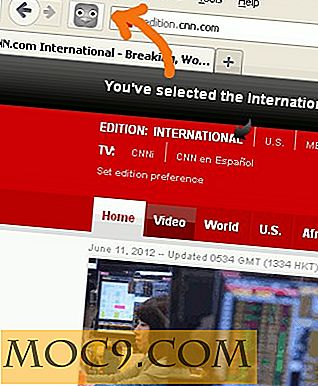Synkroniser passordene dine over forskjellige nettlesere med LastPass
 Det er ikke overraskende å se at de fleste nettlesere kommer med sin egen passordbehandling slik at du kan lagre alle innloggingspassordene dine. Det eneste problemet er at de ikke er kompatible med nettleseren. Det du lagret i Firefox-nettleseren din, kan ikke brukes i Internet Explorer eller Safari. I tillegg, hvis du er ute og reiser og trenger å bruke en internettkafé for å sjekke posten din (eller andre nettsteder), har du ikke tilgang til passordene dine, siden det bare er tilgjengelig på din lokale maskin. Med LastPass trenger du ikke lenger å møte slike problemer.
Det er ikke overraskende å se at de fleste nettlesere kommer med sin egen passordbehandling slik at du kan lagre alle innloggingspassordene dine. Det eneste problemet er at de ikke er kompatible med nettleseren. Det du lagret i Firefox-nettleseren din, kan ikke brukes i Internet Explorer eller Safari. I tillegg, hvis du er ute og reiser og trenger å bruke en internettkafé for å sjekke posten din (eller andre nettsteder), har du ikke tilgang til passordene dine, siden det bare er tilgjengelig på din lokale maskin. Med LastPass trenger du ikke lenger å møte slike problemer.
LastPass er en online passordbehandling som du kan installere som et tillegg i Firefox og Internet Explorer. Den krypterer alle passordene dine med 256-biters AES-krypteringsalgoritme og synkroniserer dem over forskjellige nettlesere og enheter. Med LastPass behøver du bare å huske ett hovedpassord, og det vil ta vare på resten.
Når du først kjører LastPass, vil det be deg om å opprette en online-konto. Dette blir kontoen de bruker til å lagre alle passordene dine. Under registreringen må du opprette et sterkt hovedpassord. Hvis du lurer på hvor lenge skal passordet ditt anses å være sterkt, er det en passordmåler som viser styrken når du skriver inn passordet ditt. Merk at jeg har brukt et 42-tegn langt passord og passordmåleren er fortsatt ikke full.
Hvis du vil la LastPass ta full kontroll over passordadministrasjonen, er det også et alternativ for deg å deaktivere standard passordbehandling i nettleseren din.

For å gjøre det mulig for brukerne å overføre sin eksisterende passordkonto til LastPass, er det en importfunksjon som du kan bruke til å importere nettleserens passordinnstilling. Den støtter også Keepass, 1Password, Sxipper og mange andre passordforvaltere.
Slik fungerer LastPass på samme måte som Firefoxs passordbehandling fungerer. Når du logger inn på et nettsted, vises en ubøyelig popup for å spørre deg om du vil lagre passordet for dette nettstedet.

Hvis passordet allerede er på kontoen din, når du går til nettstedet, blir påloggingsfeltet forhåndsført med påloggingsinformasjonen din. Det er enda en automatisk innlogging-funksjon som du kan bruke til å logge inn på nettstedet ditt raskt.

På samme måte som Roboform, LastPass kommer også med en formfyllingsfunksjon som du kan bruke til raskt å fylle ut skjemaet ditt. En irriterende ting jeg fant er at den viser en autofyll dukker opp hver gang den oppdager et fyllbart skjema, inkludert abonnementskasse for nyhetsbrev. Siden nesten alle nettsteder kommer med en abonnementskasse for nyhetsbrev, vises popupen hver gang du besøker et nytt nettsted. Dette kan være svært irriterende.
Ta med deg LastPass overalt
Hvis du har installert bærbar Firefox på USB-stasjonen, kan du også installere LastPass på den bærbare Firefox, slik at du har tilgang til passordet ditt selv når du er borte fra datamaskinen. Dette er nyttig hvis du er på reise og trenger å bruke en internettkafé for å gå online.
Sikkerhetskopierer passordet ditt
Når du lagrer passordet ditt i LastPass, lagres passordet i kryptert form i LastPass-serveren. For å unngå hendelsen der passordet ditt er utilgjengelig når serveren er nede, kan du installere LastPass Pocket på datamaskinen din og få den til å eksportere og sikkerhetskopiere kontoinnstillingen din (inkludert passord) til din lokale harddisk.

LastPass støtter for øyeblikket bare Firefox og Internet Explorer. Safari-versjonen er på vei mens Google Chrome-versjonen ikke er tilgjengelig før Google har gitt ut utvidelses-API. LastPass fungerer i Windows, Mac og Linux.
Hvilke andre måter bruker du til å synkronisere passordet ditt på tvers av ulike nettlesere og enheter?

![4 Nyttige tweaks for å øke hastigheten på nettleseren din [Windows]](http://moc9.com/img/fast-internet-browsing-Psched.jpg)